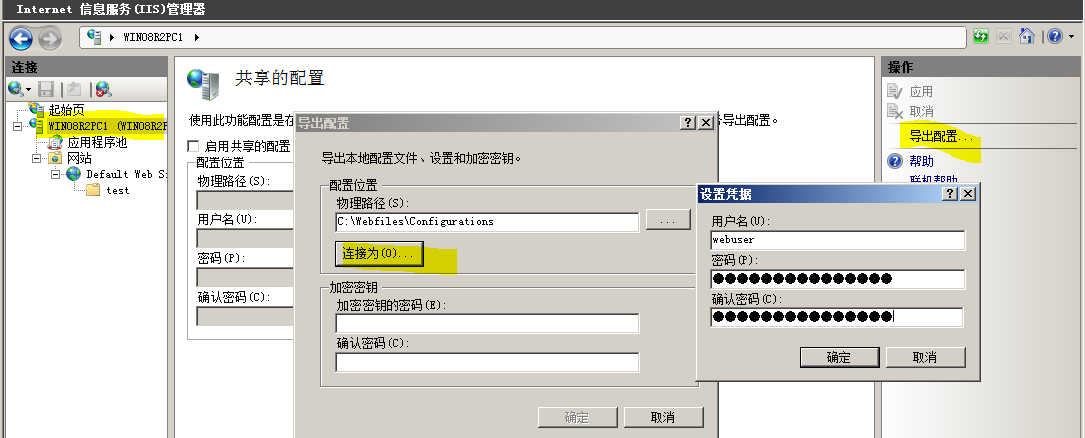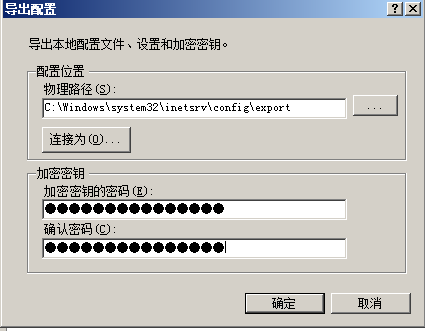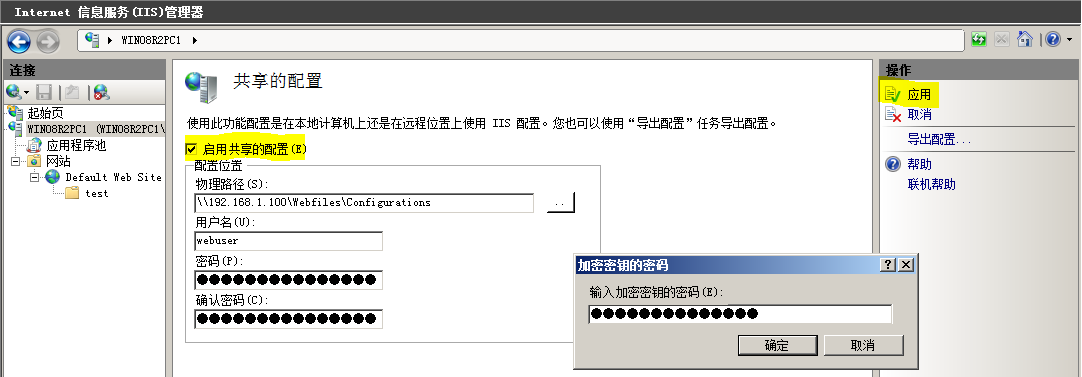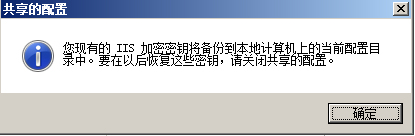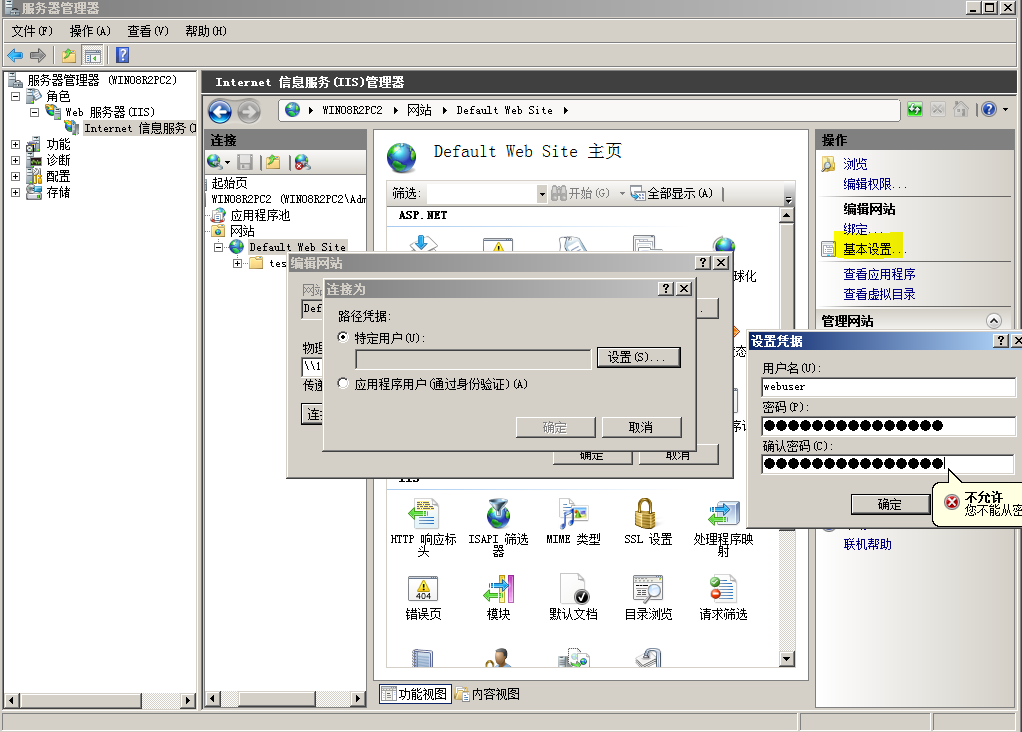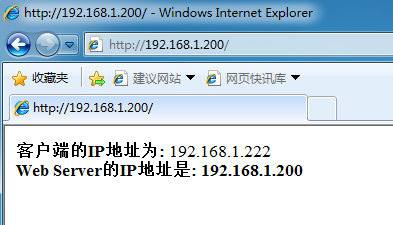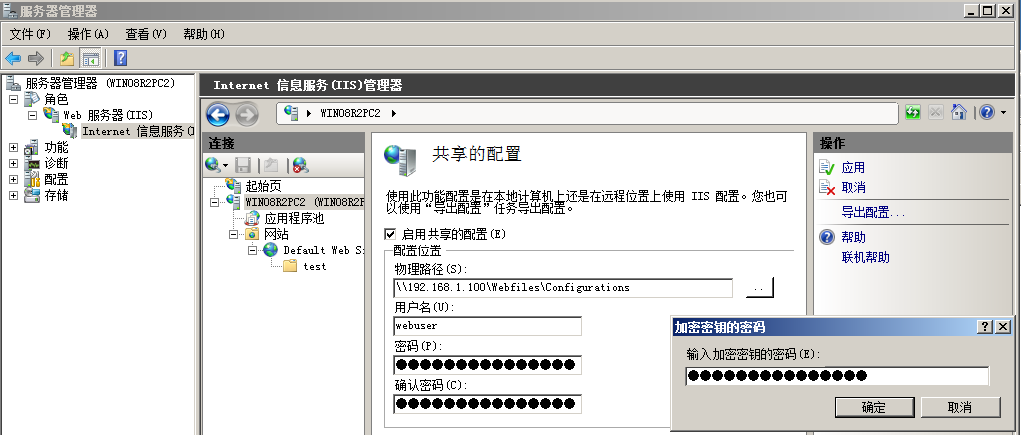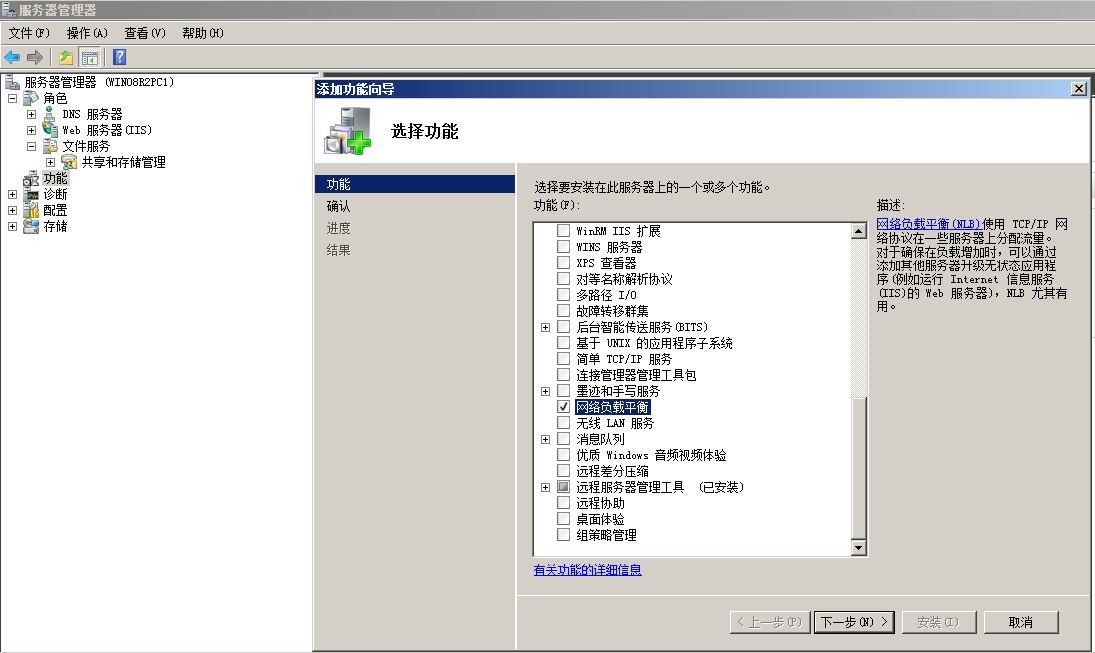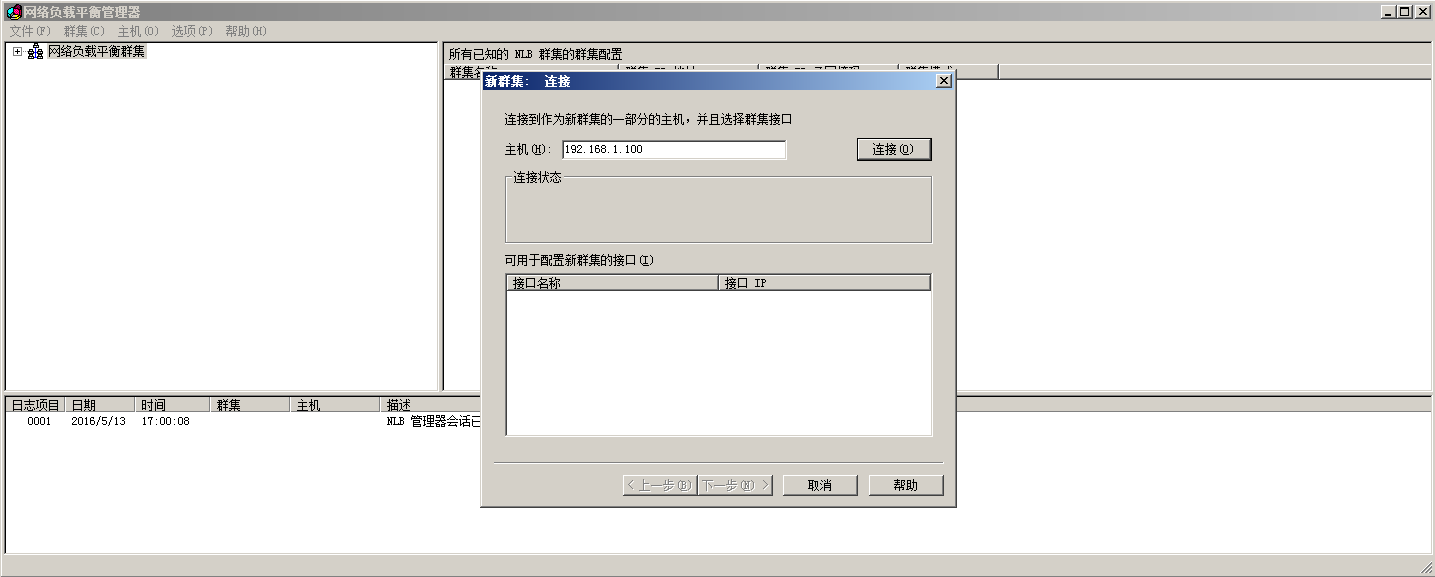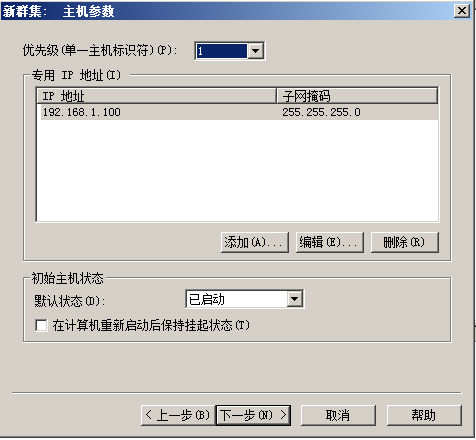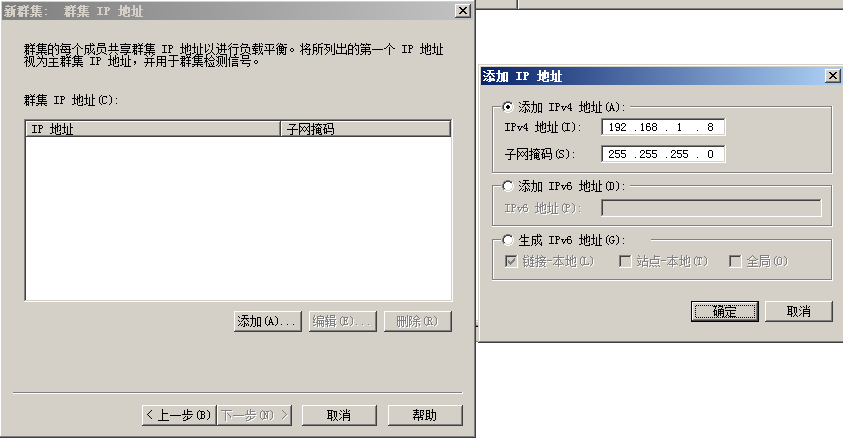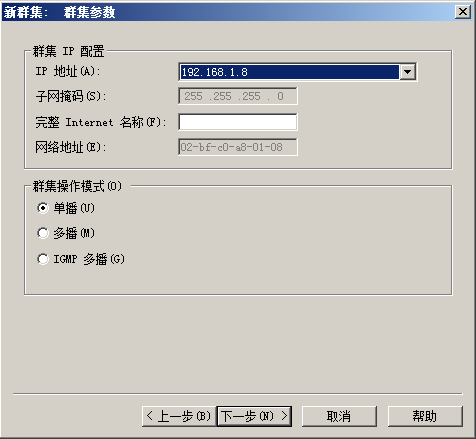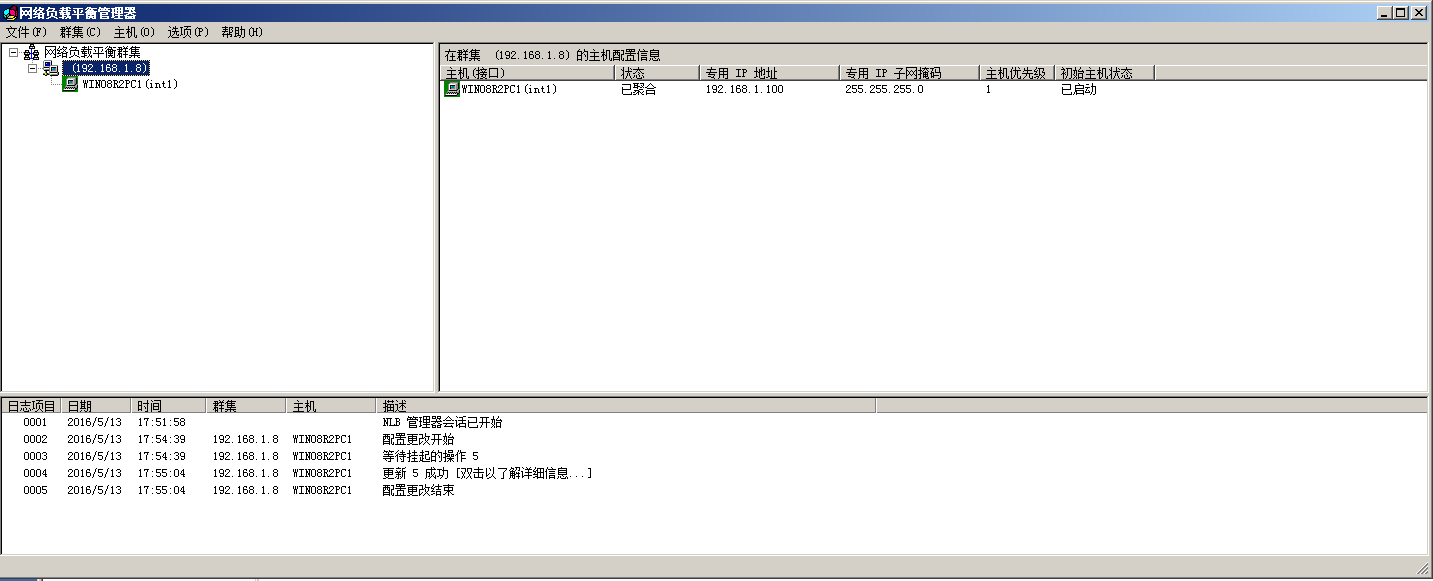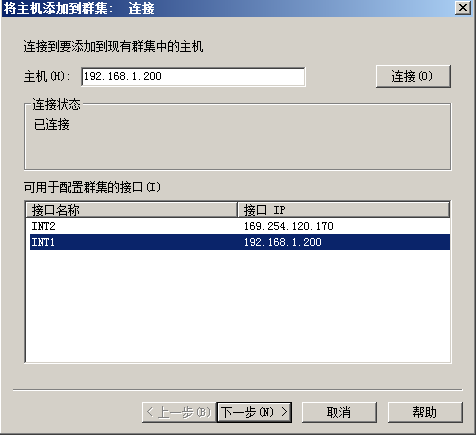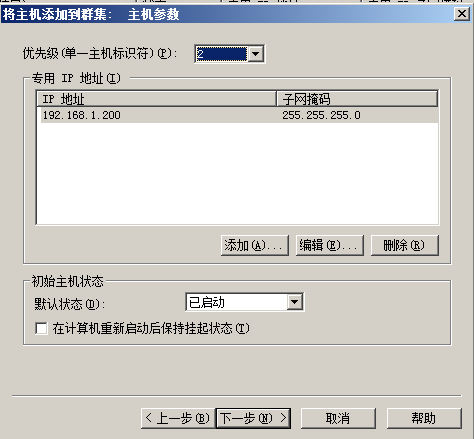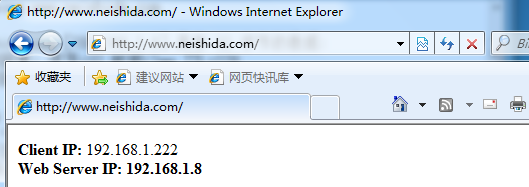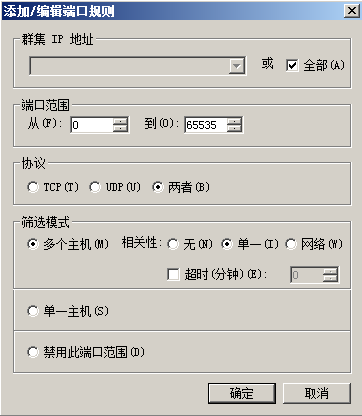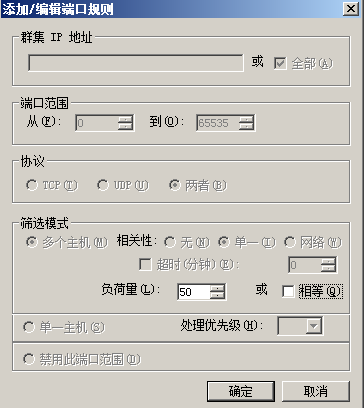Windows 2008 R2_NLB网络负载均衡(图文详解)(转)
-
目录
-
前言
-
软件环境
-
DNS域名服务器
-
DNS服务器原理
-
DNS域名空间
-
DNS区域
-
DNS服务器的类别
-
DNS查询模式
-
缓存文件
-
-
配置DNS服务器
-
DNS服务的应用
-
新建子域
-
在DNS正向解析中新建主机A或AAAA资源记录
-
新建主机的别名CNAME资源记录
-
邮箱交换器资源MX记录
-
创建DNS正向解析区域
-
新建反向解析区域和反向记录
-
创建辅助区域
-
-
DNS的高级设置
-
清除DNS客户端的缓存区
-
清除DNS服务器的缓存区
-
更改区域类型和区域文件名
-
动态更新
-
利用nslookup指令来查看记录
-
清除DNS缓存
-
Load Balance
Load Balance:负载均衡提供了一种有效的方法提高网络设备、服务器等设备的并发访问、保证网络服务的灵活性和可用性。
LB的原理:将一个网络服务所需要处理的大量数据均衡的分摊到多个操作单元上进行执行。
http://192.168.1.100来访问网站。
Step6:配置Web1的共享设置
先将Web1的共享设置和密钥导出到共享文件夹c:\Webfiles\configurations中。
需要使用用户webuser的凭证来进行操作,并且需要为位置文件加密。
输入密钥密码后导出密钥
Step7:企业Web1的共享配置功能
此时在win08r2pc1中的Web服务密钥就会备份到本地计算机的%Systemroot%\System32\inetsrv\config文件夹中。
Step8:重启Web服务器使配置生效
win08r2pc2中的web共享配置
Step1:在win08r2pc2中创建一个用于访问共享站点文件夹的同名用户webuser,并让webuser隶属于IIS_IUSERS组。
Step2:将win08r2pc2的站点目录设置为\\192.168.1.100\Webfiles\Contents
Step3:在win7pc1中输入http://192.168.1.200测试是否能够正常访问win08r2pc2的web服务
Step4:设置win08r2pc2中的网站共享设置
Step5:重启IIS Web服务使配置生效
创建NLB集群
Step1:分别在win08r2pc1和win08r2pc2中安装网络负责均衡功能。
注意:每一台需要加入到集群中的服务器都需要安装NLB功能模块。
打开服务器管理器 –> 功能 –> 添加功能 –> 网络负载均衡
Step2:在win08r2pc1中新建集群
开始 –> 管理工具 –> 网络负载平均管理器 –> 右击网络负载平均群集 –> 新建群集 –> 输入主机 –> 点击连接 –> 选择int1 –> 下一步
其中优先级作为集群中主机的唯一标识符HostID,每一台主机只能有唯一的一个优先级。
Step3:设置虚拟IP:192.168.1.8
Step4:选择单播的集群模式
集群的操作模式:
-
单播模式:NLB集群中的每一台服务器中的MAC地址,都会被替换成同一个集群MAC地址。每一台服务器都会通过集群MAC地址来接收连接到Web Farm的请求。
-
多播模式:多播的数据包会同时的传送到多台服务器中,这些计算机属于同一个多播组,它们拥有一个共同的多播MAC地址。
Step5:点击完成,使用默认的端口规则
Step6:等待NLB将win08r2pc1聚合到集群中
Step7:将win08r2pc2添加到NLB集群中
在NLB管理器中右击192.168.1.8 –> 选择添加主机到集群 –> 在主机处填入win08r2pc2的IP地址或者Hostname –>选择网卡int1 –> 点击下一步
优先级默认为2
Step8:等待win08r2pc2聚合完成。
Step9:在win7pc1中访问http://www.neishida.com测试NLB是否正常运行
注意:如果出现了500 内部错误的话可以尝试Run –> iisreset来重启IIS Web服务。
NLB的高级管理
编辑端口规则
集群IP地址:选择适用于此规则的集群IP地址。默认为所有集群IP地址都应用此规则。
端口范围:此端口规则所涵盖的端口范围。
筛选模式:
-
多个主机:表示集群中所有的服务器都会处理进入集群的网络请求,共同来提供网络负载均衡和排错功能。集群中每一台服务器的负载比重默认都是一致的。我们也可以通过右击服务器名称 –> 主机属性 –> 端口规则选项卡 –> 编辑来为每一台服务器设定不同的负载比重。
-
-
单一主机:表示此规则有关的流量都交由单一的服务器来处理。
-
禁用此端口范围:所有与此端口规则相关的流量都会被NLB集群阻挡。
转载自:http://blog.csdn.net/jmilk